

[Tidsplan] er ditt daglige planleggingsbord for utskriftsjobber. [Tidsplan] hjelper deg med å holde maskinen i gang.
Denne delen viser og beskriver hoveddelene i [Tidsplan].
Beskrivelsene av fargene på linjene og påkrevd antall ark gjelder bare for dokumentutskrifter. For flytende jobber  er alle linjene grønne til papirmagasinene er tomme eller leveringsstedene er fulle. Da stanser maskinen og linjene blir røde. Medieverktøylinjen viser heller ikke påkrevd antall ark.
er alle linjene grønne til papirmagasinene er tomme eller leveringsstedene er fulle. Da stanser maskinen og linjene blir røde. Medieverktøylinjen viser heller ikke påkrevd antall ark.
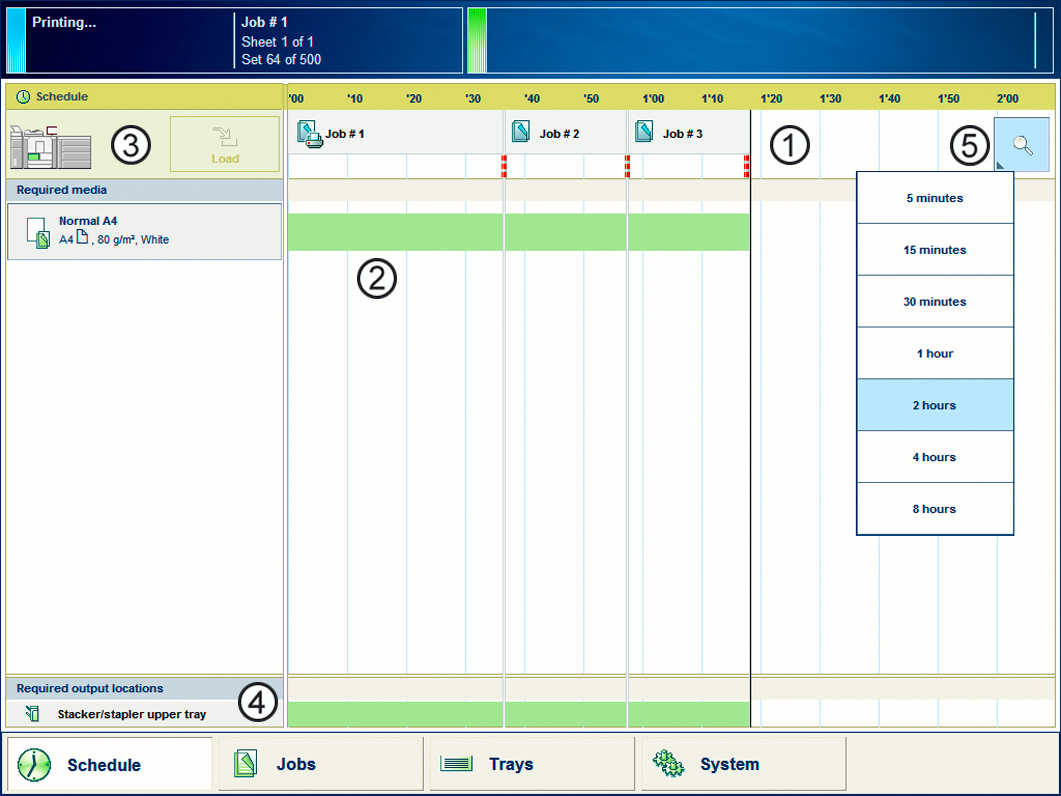 [Tidsplan] -visningen
[Tidsplan] -visningenJobb-ruten viser jobbene på en tidslinje. Bredden på jobben tilsvarer (gjenstående) utskriftstid. En vertikal linje separerer jobbene. Den vertikale linjen beveger seg til venstre etter hvert som utskriften av en jobb går fremover.
Et ikon og jobbnavnet representerer en jobb. Ikonet angir jobbstatus, for eksempel skriver ut  .
.
Ikonet  angir stoppøyeblikkene til maskinen. Når for eksempel innstillingen [Bekreft jobbstart] i arbeidsflytprofilene (se referanseliste nedenfor) er satt til [På], eller når du bruker [Stopp etter jobb] -funksjonen.
angir stoppøyeblikkene til maskinen. Når for eksempel innstillingen [Bekreft jobbstart] i arbeidsflytprofilene (se referanseliste nedenfor) er satt til [På], eller når du bruker [Stopp etter jobb] -funksjonen.
[Nødvendige medier] -ruten viser mediet som kreves for hver utskriftsjobb. For hvert nødvendig medium vises medieegenskapene (se referanseliste nedenfor). Linjene viser mediets tilgjengelighet. Linjene kan ha følgende farger:
|
Farge på linjen |
Beskrivelse |
|---|---|
|
Grønn |
Det påkrevde mediet er tilgjengelig. |
|
Oransje |
Mediet er påkrevd i fremtiden, men er ikke tilgjengelig da. For eksempel fordi papirmagasinene ikke inneholder nok ark av det påkrevde mediet. |
|
Gul |
Systemet kan ikke fastslå nøyaktig antall ark som er tilgjengelig i papirmagasinene. |
|
Rød |
Mediet er påkrevd nå, men er ikke tilgjengelig. Jobben kan bare starte når du fyller opp det påkrevde mediet. |
Når du skriver ut små jobber, kan det hende at linjene for disse jobbene ikke er helt synlige. For å hindre at du ikke ser status for disse små jobbene, kan operatørpanelet vise følgende bilder:
Når du setter zoomkontrollen (5) til en kortere tidsskala, vil operatørpanelet i de fleste tilfeller vise linjene for disse små jobbene.
|
Bilde |
Beskrivelse |
|---|---|

|
Grønn. Det påkrevde mediet er tilgjengelig. |

|
Oransje. Mediet er påkrevd i fremtiden, men er ikke tilgjengelig da. For eksempel fordi papirmagasinene ikke inneholder nok ark av det påkrevde mediet. |

|
Rød. Mediet er påkrevd nå, men er ikke tilgjengelig. Jobben kan bare starte når du fyller opp det påkrevde mediet. |
Medieverktøylinjen viser følgende informasjon for mediet som er valgt i [Nødvendige medier] -ruten. Medieverktøylinjen inneholder også en [Legge i] -knapp for å fylle på og tilordne påkrevd medium.
|
Ikon |
Beskrivelse |
|---|---|

|
Listen over [Nødvendige medier] viser påkrevd medium for de planlagte jobbene. Når papirmodulindikatoren er helt grå, betyr det at ingen eksemplarer av det påkrevde mediet er tilgjengelig i papirmagasinene. |

|
Listen over [Nødvendige medier] viser påkrevd medium for de planlagte jobbene. Når et papirmagasin er merket med grønt, inneholder det merkede papirmagasinet et medium som er påkrevd av en av de planlagte jobbene. |

|
Listen over [Nødvendige medier] viser påkrevd medium for de planlagte jobbene. Når et papirmagasin er merket med blått, inneholder det merkede papirmagasinet mediet som også er merket med blått i listen over [Nødvendige medier]. |
Ruten Leveringssteder viser leveringsstedene som kreves for de planlagte jobbene. Linjene viser tilgjengeligheten til leveringsstedene. Linjene kan ha følgende farger:
|
Farge på linjen |
Beskrivelse |
|---|---|
|
Grønn |
Leveringsstedet er påkrevd og tilgjengelig. |
|
Oransje |
Leveringsstedet er påkrevd i fremtiden, men er ikke tilgjengelig da. For eksempel fordi leveringsstedet snart er fullt. |
|
Rød |
Leveringsstedet er påkrevd nå, men er ikke tilgjengelig. For eksempel fordi leveringsstedet er fullt. |
|
Grå |
Leveringsstedet er påkrevd, men tilgjengeligheten er ukjent. |
Zoomkontrollen gjør at du kan tilpasse tidsskalaen som er synlig i [Tidsplan]. Når du trykker på zoomknappen, vises en rullegardinliste. Du kan da velge det ønskede tidsrommet (fem minutter til åtte timer).